Windows10如何显示隐藏的文件
1、在上一篇经验,小编演示了如何隐藏文件,这次,小编给大家演示如何把隐藏的文件显示出来。
2、进入文件夹,然后点击上方的【查看】。
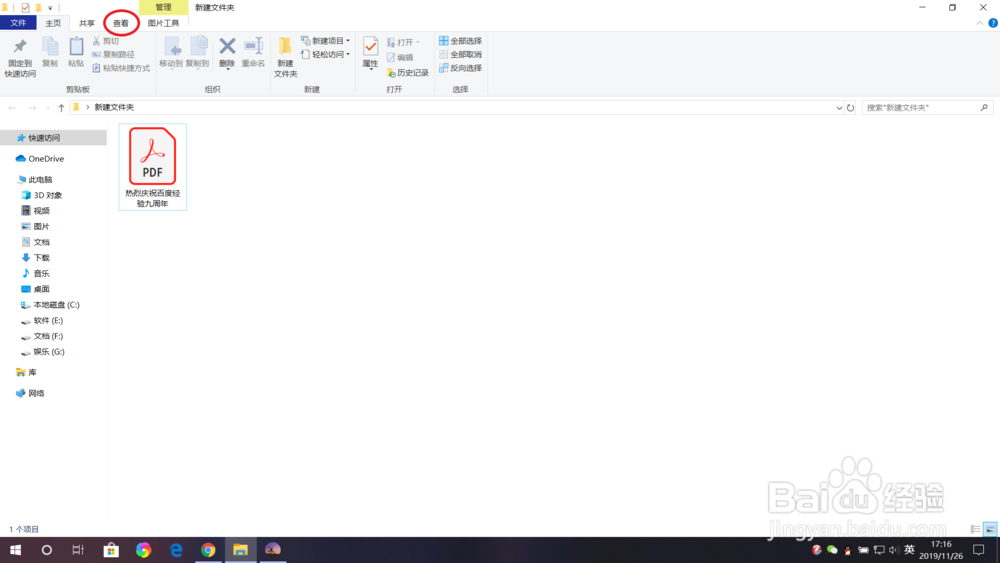
3、点击【选项】。

4、进入选项后,点击【查看】。
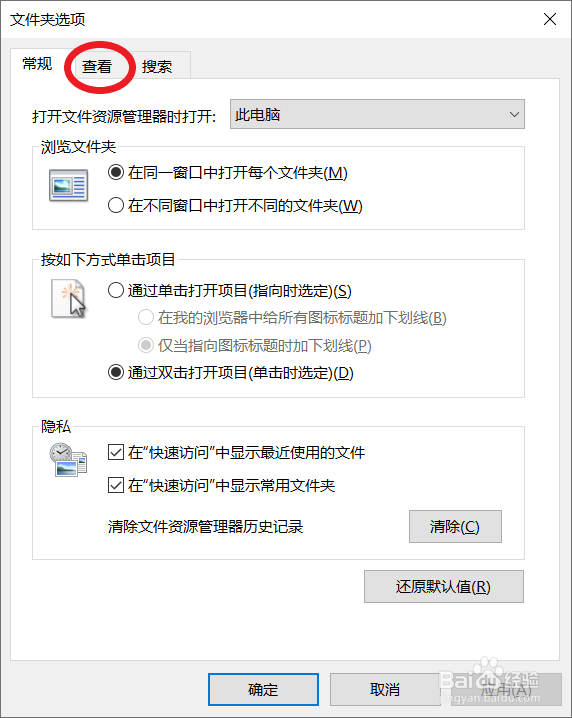
5、可以看到,此时为不显示隐藏的文件、 文件夹或驱动器。
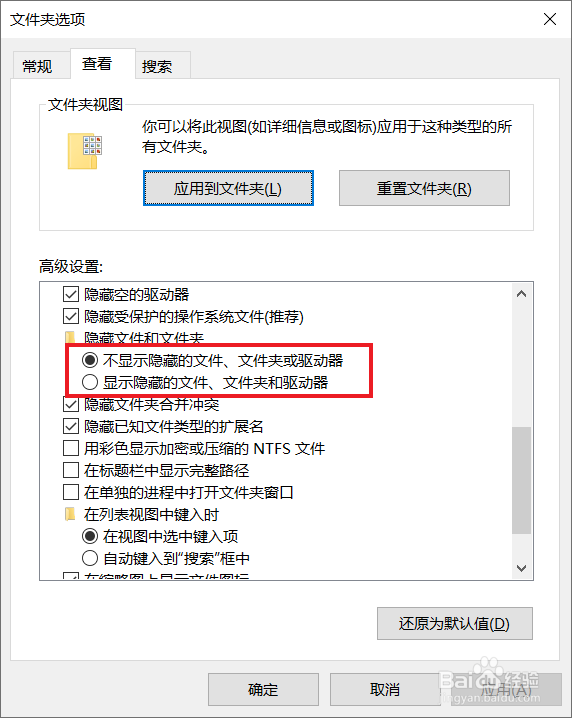
6、点击【显示隐藏的文件、文件夹和驱动器】前面的圈圈O,然后确定即可。
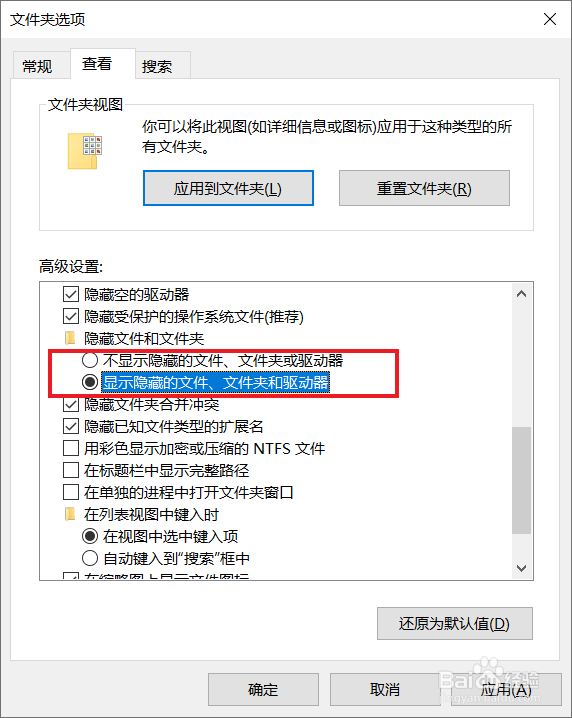
7、总结:1、进入文件夹的选项;2、选择【显示隐藏的文件、文件夹和驱动器】即可。
1、在上一篇经验,小编演示了如何隐藏文件,这次,小编给大家演示如何把隐藏的文件显示出来。
2、进入文件夹,然后点击上方的【查看】。
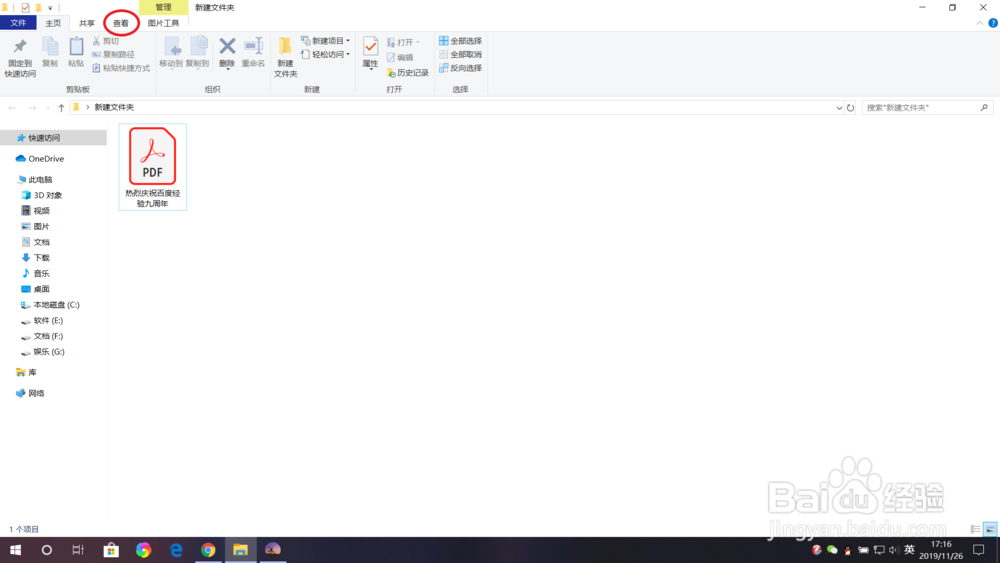
3、点击【选项】。

4、进入选项后,点击【查看】。
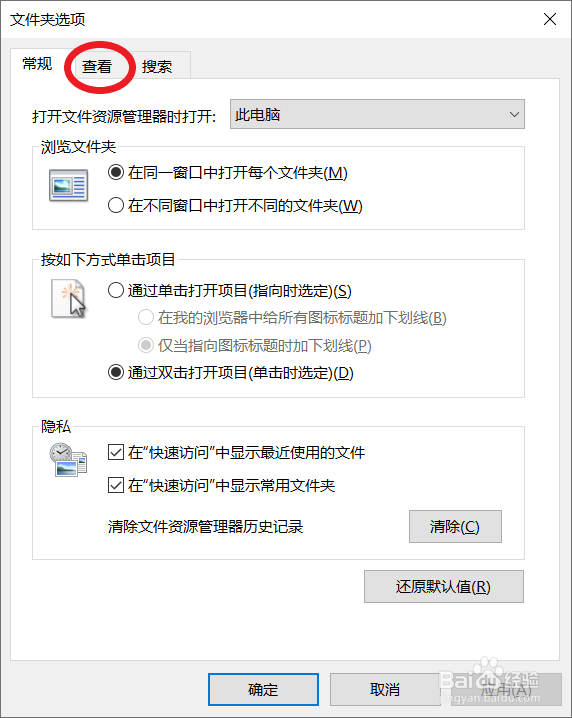
5、可以看到,此时为不显示隐藏的文件、 文件夹或驱动器。
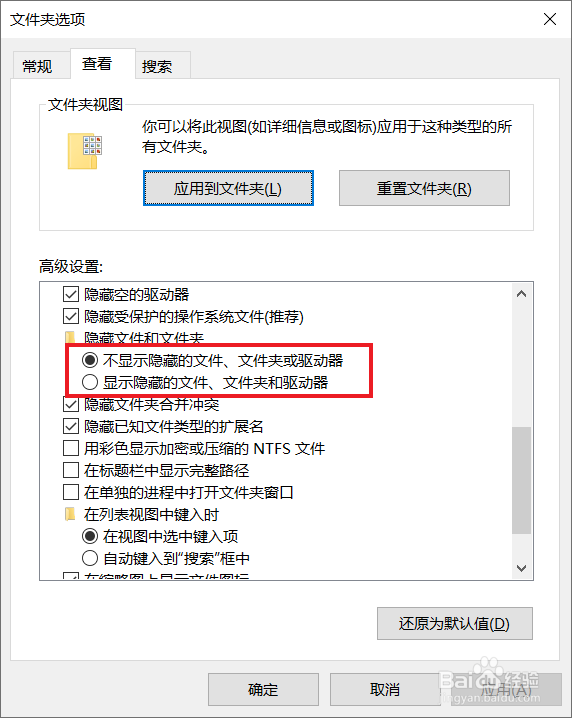
6、点击【显示隐藏的文件、文件夹和驱动器】前面的圈圈O,然后确定即可。
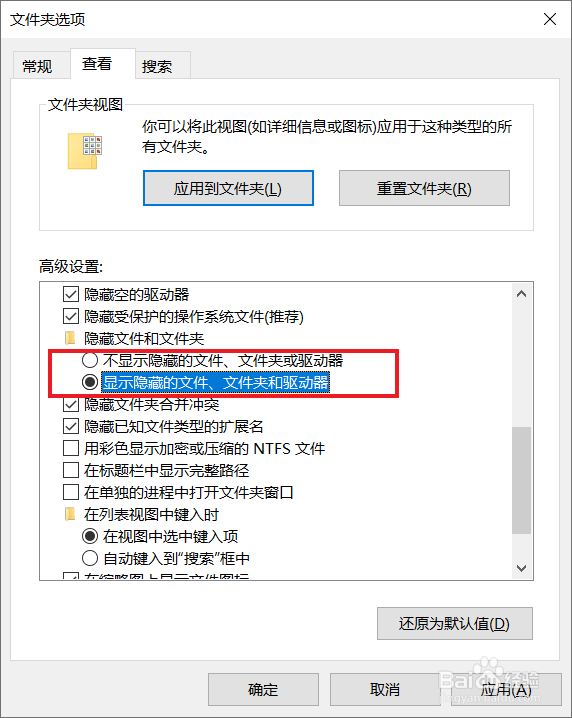
7、总结:1、进入文件夹的选项;2、选择【显示隐藏的文件、文件夹和驱动器】即可。